微软 365 集成常见问题
在将 Yeastar 智慧办公 与 微软 365 集成时,需要准备一个 微软 365 的全局管理员账号。你可能想要了解为什么操作集成会需要全局管理员的权限,以及在集成过程中你的 微软 365 账号安全是如何得到保障的。
以下是一些关于 微软365 集成的常见问题,或许可以解答你的疑惑。
- 为何集成需要全局管理员账号?
- 如何保证我的全局管理员账号安全?
- 为什么我需要安装这个应用?
- 我如何确认所安装的应用是值得信赖的?
- 我需要全局管理员账号用于同步会议室日历吗?
- 还有其它方式可以实现集成吗?
为何集成需要全局管理员账号?
为了从 微软 365 中同步会议室日历的日程, Yeastar 智慧办公 需要在你的 微软 365 账号中安装一个 Azure AD 应用。而在 微软 365 中,只有全局管理员拥有从 Azure AD 应用程序库中安装应用的权限。
因此需要一个全局管理员账号授权此应用的安装。
正如 微软 365 解释道:
只要全局管理员能执行:
- 从应用库添加应用程序
- 将应用程序配置为使用应用程序代理
更多信息,参见谁有权向我的 Azure AD 实例添加应用程序?(微软文档)
如何保证我的全局管理员账号安全?
简而言之,Yeastar 智慧办公 不会触及到你 微软 365 全局管理员的任何敏感信息。
为了更好地回答此问题,我们将向你展示 Yeastar 智慧办公 与 微软 365 集成的流程。
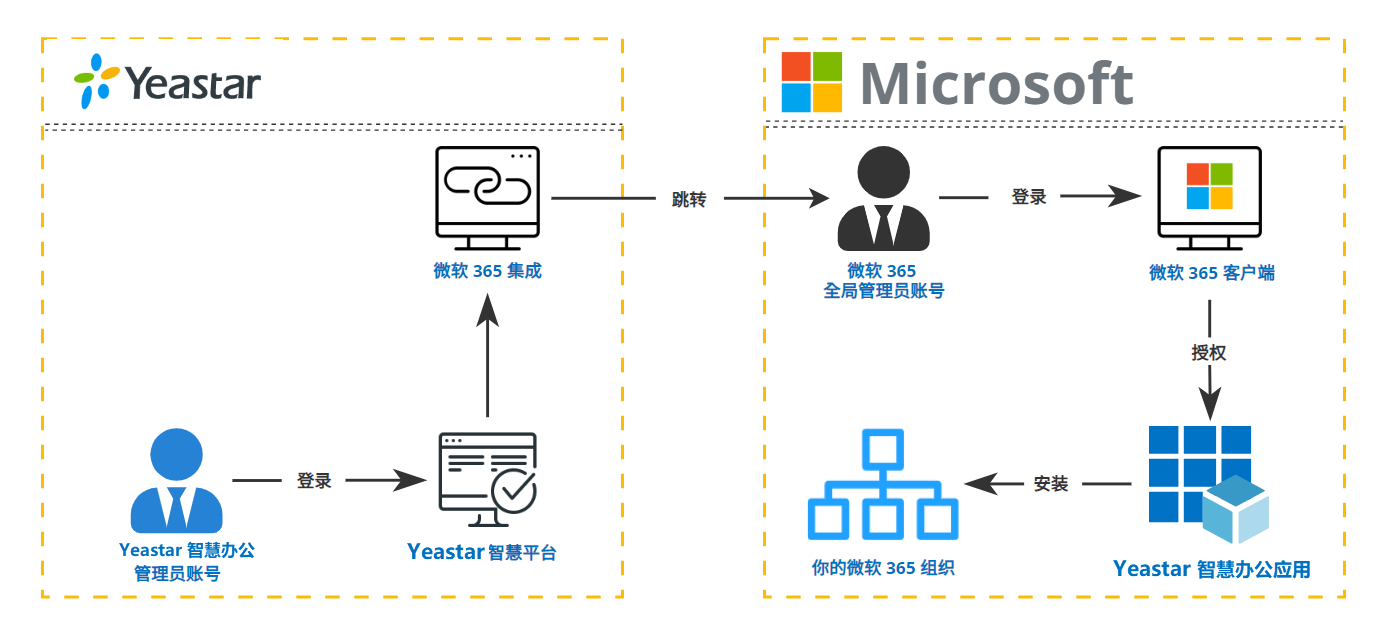
如上面的流程图所示,当你在 Yeastar 智慧办公 实施集成时,你会被跳转到 微软 365 的客户端,并在那里登录全局管理员账号,以及授权 Yeastar 智慧办公 应用安装到你的 微软 365 组织中。
你的 微软 365 全局管理员账号的安全得以保障,因为除了 微软 365 之外,其它平台都无法触及到你账号的敏感数据。
为什么我需要安装这个应用?
通过安装此应用,会议室日历的日程安排将在 Yeastar 智慧办公 与 微软 365 之间始终保持同步。
此应用将会作为一个网关,用于管理和同步会议室日历日程安排,具体包括以下内容:
- 同步会议室日历 (会议室资源)
- 创建、读取、更新以及删除会议室日历日程
- 同步会议室日历日程安排
- 同步参与会议的用户
- 创建、读取、更新以及删除用户日历日程
我如何确认所安装的应用是值得信赖的?
所安装的应用只会请求管理和同步会议室日历日程安排的相关特定权限,不会被授予其他的任何权限。通过限制应用的权限以及避免其访问其它敏感数据,从而保护你的 微软 365 账号。
下表描述了该应用所请求的具体权限。
| 权限 | 描述 |
|---|---|
| Sign in and read user profile (登录及读取用户资料) |
允许用户登录该应用,并允许该应用读取已登录用户的资料;允许应用读取已登录用户的基本公司信息。 |
| Have full access to user calendars (访问用户日历的全部权限) |
允许应用创建、读取、更新以及删除用户日历日程 |
| Read and create user's online meetings (读取及创建用户的在线会议) |
允许应用代表登录的用户,读取和创建在线会议。 |
| Read all company places (读取企业的空间资源) |
允许应用读取企业的空间资源(会议室及会议室列表)的日历日程安排,而无需用户登录。 |
| Read directory data (读取企业目录数据) |
允许应用读取你的组织目录中的数据,如用户、组和应用程序,而无需用户登录。 |
| Read and write calendars in all mailboxes (读取和写入所有邮箱的日历) |
允许应用程序在没有用户登录的情况下创建、读取、更新和删除所有日历的日程安排。 |
我需要全局管理员账号用于同步会议室日历吗?
不需要。
全局管理员账号只需要授权将应用安装到你的 微软 365 账号上,这是一个一次性的操作。一旦应用被安装成功,全局管理员账号将不再参与任何会议室日历的管理。
还有其它方式可以实现集成吗?
微软 365 全局管理员账号对于集成是必不可少的,如果你依旧对账号安全存有疑虑,可以参考以下步骤:
-
创建一个新的 微软 365 用户账号。
-
为新创建的账号分配全局管理员角色。
-
用新账号操作集成。
-
完成集成及配置之后,删除此账号。
重要提示
- 建议你在分配角色 24 小时之后再执行集成,因为分配的角色最多需要 24 小时才能完全同步。
- 在完成 修正 Microsoft 365 同步后的会议标题 之前,不要删除此账号。
创建日期: 2022-08-12
Author: Cody